Windows_7多点触控功能教程
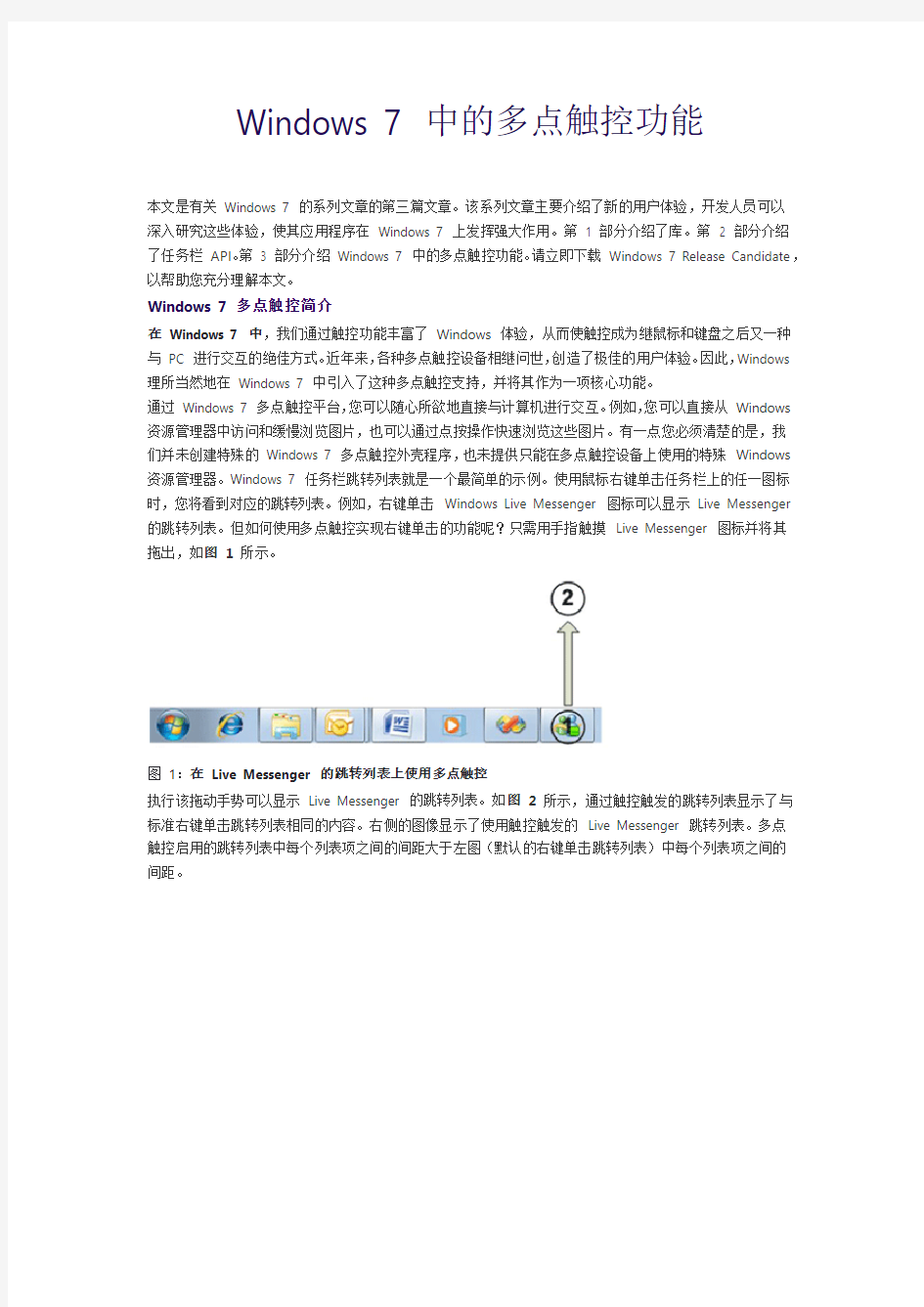

Windows 7 中的多点触控功能
本文是有关Windows 7 的系列文章的第三篇文章。该系列文章主要介绍了新的用户体验,开发人员可以
深入研究这些体验,使其应用程序在Windows 7 上发挥强大作用。第 1 部分介绍了库。第 2 部分介绍
了任务栏API。第 3 部分介绍Windows 7 中的多点触控功能。请立即下载Windows 7 Release Candidate,以帮助您充分理解本文。
Windows 7 多点触控简介
在Windows 7 中,我们通过触控功能丰富了Windows 体验,从而使触控成为继鼠标和键盘之后又一种与PC 进行交互的绝佳方式。近年来,各种多点触控设备相继问世,创造了极佳的用户体验。因此,Windows 理所当然地在Windows 7 中引入了这种多点触控支持,并将其作为一项核心功能。
通过Windows 7 多点触控平台,您可以随心所欲地直接与计算机进行交互。例如,您可以直接从Windows 资源管理器中访问和缓慢浏览图片,也可以通过点按操作快速浏览这些图片。有一点您必须清楚的是,我
们并未创建特殊的Windows 7 多点触控外壳程序,也未提供只能在多点触控设备上使用的特殊Windows 资源管理器。Windows 7 任务栏跳转列表就是一个最简单的示例。使用鼠标右键单击任务栏上的任一图标时,您将看到对应的跳转列表。例如,右键单击Windows Live Messenger 图标可以显示Live Messenger 的跳转列表。但如何使用多点触控实现右键单击的功能呢?只需用手指触摸Live Messenger 图标并将其
拖出,如图1所示。
图1:在Live Messenger 的跳转列表上使用多点触控
执行该拖动手势可以显示Live Messenger 的跳转列表。如图2所示,通过触控触发的跳转列表显示了与标准右键单击跳转列表相同的内容。右侧的图像显示了使用触控触发的Live Messenger 跳转列表。多点
触控启用的跳转列表中每个列表项之间的间距大于左图(默认的右键单击跳转列表)中每个列表项之间的
间距。
图2:跳转列表的多点触控视图和标准视图
Windows Live Messenger 只是一个示例,它可以证明Windows 7 没有专为触控方案创建一组新的UI,而是将其结合到现有基础结构中。任务栏也只是一个示例,它可以证明Windows 7 提供的多点触控功能
可以带来诸多优化体验,例如XPS 查看器、Windows 照片查看器和IE8。
Windows 7 多点触控平台编程模型
为了提供适用于各种应用程序的全面Windows 触控解决方案,Windows 触控平台提供了不同级别的支持。您可以通过多种方案来使用Windows 触控平台功能增强应用程序。在采用某种特定方法之前,应该考虑一下您究竟希望如何让应用程序支持触控。
旧版支持假定您已经有一个广泛安装使用的现有应用程序。您可能会问自己,在启用多点触控的Windows 7 计算机上运行该应用程序时,用户使用多点触控的体验将是怎样的呢?令人庆幸的是,对于那些无法识别触控且不支持多点触控的应用程序,Windows 7 多点触控平台提供了现成的免费支持。具体来说,它为一些基本手势提供了现成的免费支持。换而言之,您可以在应用程序中使用一些基本手势,并获得理想的
效果。基本手势包括在Windows Vista 阶段引入的单指或双指平移手势、双指缩放手势以及光标手势。
添加基本多点触控支持在本部分,我们的讨论重点是添加直接手势支持以及其他行为和用户界面更改,以使应用程序除了支持简单手势以外还可以更好地支持触控。
在本文开头,我们已经了解一个触控优化的任务栏跳转列表示例。通过使用getMessageExtraInfo方法,
任务栏可以跟踪输入消息的来源,并确定该消息是否为触控消息,然后做出相应的响应。
此外,您可以使用手势来增强应用程序,提供更好的多点触控支持。直接响应手势的应用程序可以完全控
制它们在用户触摸触控设备时的行为。例如,Windows 7 附带了Windows 照片查看器。在照片查看器应用程序中,查看器接收有关缩放手势起始位置的特定信息。也就是说,缩放手势包含有关缩放手势中心点
(特定的X 和Y 坐标)的信息,这使得照片查看器可以根据手势中心位置进行缩放。Windows 照片查看器应用程序还使用平移和旋转手势来提供绝佳的图像查看体验,而且相对简单一些。
利用手势,您还可以替代默认的平移行为。例如,默认的触控滚动适合在以文本为中心并通常垂直滚动的窗口(例如网页或文档)中使用,而水平拖动则可以进行文本选择,而不是滚动。在大多数应用程序中,这种触控方式可以正常工作。但如果您的应用程序实际上需要支持水平滚动,该怎么办?此外,对于某些应用程序,默认滚动可能显得不够灵活,即速度过快或过慢。有了手势支持,您可以替代默认的平移行为,并根据应用程序的需要对其进行优化。
多点触控优化体验最好的情况是从头开始设计应用程序以支持多点触控。这些应用程序基于Windows Messages 触控消息WM_TOUCH 构建。此消息为应用程序提供原始触控数据,您可以利用这些消息并处理多个接触点。我们之前提到的大多数手势都是双指手势,您可以利用WM_TOUCH 消息同时接收基础触敏式硬件所支持的多个接触点。
Windows 7 多点触控平台还提供操作和延时处理器,帮助您解释触控消息。可以将操作视作一个黑匣子,用于以输入形式接收用户触摸的对象,以及所有相关的触控消息。结果是一个二维仿射转换矩阵,表示通过手指移动产生的转换。例如,如果您要编写一个照片编辑应用程序,则可以使用一个或多个手指同时捕捉两张照片,以对照片进行旋转、调整大小和转换操作,而操作过程将提供您需要在对象上反映的变化。延时为应用程序提供了一个非常基本的物理模型,并为您提供了一种简单的方法来继续平稳转换对象(即使在您将手指从触敏式设备拿开以后也能平稳转换),并创建简单的转换效果,而不是立即停止对象。
使用手势
默认情况下,每当用户触摸触敏式Windows 7 设备时,Windows 7 多点触控平台都会向您的应用程序发送手势消息WM_GESTURE。这是现成的免费行为,如果您希望停止接收此类消息,则需要选择退出。
手势被视为单指或双指触控输入,可以转换为用户执行的某种预定义操作(手势)。一旦检测到手势(操作系统为您进行所有检测),操作系统就会向应用程序发送手势消息。此消息包含解码和进行操作所需的全部信息。Windows 7 支持下列手势:
缩放
单指和双指平移
旋转
双指点击
按下并点击
处理WM_Gesture 消息要使用手势,必须处理发送到应用程序的WM_GESTURE 消息。如果您是Win32 程序员,可以在应用程序的WndProc 函数中检查WM_GESTURE 消息。
WM_GESTURE 是用于所有手势的通用消息。因此,要确定需要处理的手势,您首先需要对手势消息进行解码。有关手势的信息可在lParam 参数中找到,您需要使用一个特殊函数GetGestureInfo 来解码手势消息,如下面的代码片段中所示。
GESTUREINFO gi;
ZeroMemory(&gi, sizeof(GESTUREINFO));
gi.cbSize = sizeof(gi);
BOOL bResult = GetGestureInfo((HGESTUREINFO)lParam, &gi);
获取GESTUREINFO 结构后,可以检查dwID 以确定执行了哪个手势。GESTUREINFO 结构包含几个其他重要成员:
bSize - 结构大小(以字节为单位)
ptsLocation - 一个POINTS 结构,其中包含与手势相关的坐标。这些坐标始终都相对于屏幕的原点dwFlags - 手势的状态,例如开始、延时和结束
ullArguments - 一个64 位无符号整数,其中包含手势的参数,组合为八字节。这是额外信息,对于每个手势类型都是唯一的
掌握了这些知识后,我们可以继续操作并编写用于处理所有手势的完整switch-case 方法,如图3所示。图3:Switch-Case 方法
void CMTTestDlg::DecodeGesture(WPARAM wParam, LPARAM lParam)
{
GESTUREINFO gi;
ZeroMemory(&gi, sizeof(GESTUREINFO));
GetGestureInfo((HGESTUREINFO)lParam, &gi);
switch (gi.dwID){
case GID_ZOOM:
// Code for zooming goes here
break;
case GID_PAN:
break;
case GID_ROTATE:
break;
case GID_TWOFINGERTAP:
break;
case GID_PRESSANDTAP:
break;
default:
// You have encountered an unknown gesture
break;
CloseGestureInfoHandle((HGESTUREINFO)lParam);
}
请注意,在函数的末尾,我们调用了CloseGestureInfoHandle函数,用于关闭与手势信息处理程序相关联的资源。如果处理WM_GESTURE 消息,则您要确保使用此函数来关闭句柄。不这么做可能会导致内存泄漏。
处理手势消息具有一个固定流程,包括配置、解码手势消息以及根据应用程序的需要处理特定手势。正如您在以上代码中看到的那样,执行这个流程并不很难。
现在,让我们来详细了解缩放手势,通过这种手势,您也可以大致了解所有其他手势的工作原理。
使用缩放手势缩放对象
缩放手势通常被用户视为两个接触点之间的“挤压”运动,您可以将手指相互靠近以缩小内容显示,或者将手指分开以放大内容显示。使用缩放手势,您可以缩放对象的大小。图4说明了缩放手势的使用方式。
图4:缩放手势
现在,我们将了解需要在GID_ZOOM switch 中实现什么代码才能达到所需的缩放效果。
手势信息结构包括dwFlags 成员,该成员用于确定手势的状态,而且可以包括以下任何值:
GF_BEGIN - 指示手势即将开始,在第一个WM_Gesture 消息中收到
GF_INERTIA - 指示手势已经触发了延时
GF_END - 指示手势已经完成
switch 的默认值- 指示手势消息的剩余部分,通常称为变化量
我们将使用GF_BEGIN 标志将接触点的初始开始坐标保存在变量中,并将其作为以下步骤的引用。我们将ptsLocation保存在_ptFirst变量中。对于缩放手势,ptsLocation表示缩放的中心。
收到的以下缩放消息由default case 进行处理。我们将坐标保存在_ptSecond变量中。接下来,我们将计算缩放中心点和缩放比例。最后,我们还将更新矩形(我们的图形对象)以反映缩放中心点和缩放比例。图5显示了这些参数。
图5:GID_ZOOM Switch
case GID_ZOOM:
switch(gi.dwFlags)
{
case GF_BEGIN:
_dwArguments = LODWORD(gi.ullArguments);
_ptFirst.x = gi.ptsLocation.x;
_ptFirst.y = gi.ptsLocation.y;
ScreenToClient(hWnd,&_ptFirst);
break;
default:
// We read here the second point of the gesture. This is middle point between fingers. _ptSecond.x = gi.ptsLocation.x;
_ptSecond.y = gi.ptsLocation.y;
ScreenToClient(hWnd,&_ptSecond);
// We have to calculate zoom center point
ptZoomCenter.x = (_ptFirst.x + _ptSecond.x)/2;
ptZoomCenter.y = (_ptFirst.y + _ptSecond.y)/2;
// The zoom factor is the ratio between the new and the old distance.
k = (double)(LODWORD(gi.ullArguments))/(double)(_dwArguments);
// Now we process zooming in/out of the object
ProcessZoom(k,ptZoomCenter.x,ptZoomCenter.y);
InvalidateRect(hWnd,NULL,TRUE);
// Now we have to store new information as a starting information for the next step
_ptFirst = _ptSecond;
_dwArguments = LODWORD(gi.ullArguments);
break;
}
break;
在默认的case 处理程序中,我们保存手势的位置,从两组点(表示当前接触点和前一个接触点)计算缩放中心位置,并将其存储在ptZoomCenter中。我们还通过计算两个点之间的比例来计算出缩放系数。调用ProcessZoom帮助函数可以更新新的坐标,以反映缩放系数和中心点。
处理其他Windows 7 默认手势与以上所述的特定缩放手势处理非常相似。所有手势都遵循相同的流程,只是在每个使用案例场景中,每个手势的内部逻辑实现有所不同。接下来,我们将了解最佳模型,并深入探讨让您能够接收和处理原始触控事件的API。
处理Windows 原始触控消息
要开始接收原始触控消息WM_TOUCH,首先需要请求操作系统开始向应用程序发送触控消息,并停止发送默认手势消息。若要执行此操作,则需要调用RegisterTouchWindow(HWND hWnd, ULONG uFlags)函数。调用此函数可将单个hWnd元素(通常是一个窗口)注册为启用触控的。
与手势相同,您在应用程序的WndProc函数中处理WM_TOUCH 消息。单条WM_TOUCH 消息可能包含多条不同的“接触点消息”,需要将它们解包为一个触控输入结构数组。标准做法是将WM_TOUCH 消息解包为一个TOUCHINPUT 结构数组,该数组中的每个结构表示来自单个接触点的数据。若要进行解包,需要调用GetTouchInputInfo(HTOUCHINPUT hTouchInput, UINT cInputs, PTOUCHINPUT pInputs, int cbSize)函数,并向其传递WM_TOUCH 消息的lParam以及一个新创建的接触点数组,如图6所示。图6:对 WM_TOUCH 进行解包
case WM_TOUCH:
{
unsigned int numInputs = (unsigned int) wParam;
TOUCHINPUT* ti = new TOUCHINPUT[numInputs];
if(GetTouchInputInfo((HTOUCHINPUT)lParam, numInputs, ti, sizeof(TOUCHINPUT)))
{
// Handle each contact point
for(unsigned int i=0; i< numInputs; ++i)
{
/* handle ti[i] */
}
}
CloseTouchInputHandle((HTOUCHINPUT)lParam);
delete [] ti;
}
break;
default:
return DefWindowProc(hWnd, message, wParam, lParam);
在这里,您可以看到我们如何使用来自每个接触点的数据来填充TOUCHPOINT ti数组。接下来,我们将遍历接触点数组,将逻辑应用于每个接触点handle ti[i] 注释。最后,我们需要通过调用CloseTouchInputHandle(HTOUCHINPUT hTouchInput)清除触控句柄,传递原始WinProc 的lParam。不这么做将会导致内存泄漏。
以上代码表示处理WM_TOUCH消息的第一个步骤。单个触控输入结构TOUCHINPUT包含了有关您需要
使用的单个接触点的所有必需信息:
dwID - 接触点标识符,用于区分特定触控输入与其他输入
dwFlags - 一组位标志,用于指定接触点的状态
接触点的X和Y坐标(基本上是每个接触点的位置)
dwTime - 事件的时间步长,以毫秒为单位
dwMask - 一组位标志,用于指定结构中的哪些可选字段包含有效值
请务必注意,X 和Y 坐标的单位是实际屏幕坐标的像素的百分之一(即centa-pixel)。对于可能需要高分辨率的其他应用程序而言,这种超高分辨率有利于达到高精度,实现更加精确的手写识别。但在大多数情况下,在开始使用这些坐标之前,请务必记住应将接触点的X 和Y 坐标除以一百,从而将接触点坐标转换为可用的屏幕坐标。
现在,您已经知道了如何处理触控消息,并且掌握了为上述WM_TOUCH 处理程序添加真实逻辑所需的全部信息。接下来让我们利用这些知识来构建一个多点触控画图应用程序,也称为“草稿板”。
跟踪接触点ID若要创建“草稿板”应用程序,需要跟踪每个接触点的运动及其形成的轨迹,然后沿着该轨迹绘制线条。为了区分不同的接触点,确保真正正确地处理每个接触点,我们可以为每个接触点指定不同的颜色。
在将触控消息解包为触控输入结构数组ti之后,需要检查每个接触点状态,并针对每个接触点状态应用不同的逻辑。在“草稿板”示例中,新接触点由向下状态TOUCHEVENTF_DOWN进行标识。您注册新的接触点ID,并为其指定一种颜色。删除接触点TOUCHEVENTF_UP之后,您完成最后的绘图,并注销接触点ID。在向上和向下事件之间,您很可能会收到大量移动消息TOUCHEVENTF_MOVE。收到每条移动消息时,您向现有线条添加一个新点,然后绘制新的线段。图7显示了“草稿板”应用程序支持多点触控所需的整个WM_TOUCH处理程序。
图7:WM_TOUCH 处理程序
case WM_TOUCH:
{
unsigned int numInputs = (unsigned int) wParam;
TOUCHINPUT* ti = new TOUCHINPUT[numInputs];
if(GetTouchInputInfo((HTOUCHINPUT)lParam, numInputs, ti, sizeof(TOUCHINPUT)))
{
// For each contact, dispatch the message to the appropriate message handler.
for(unsigned int i=0; i< numInputs; ++i)
{
if(ti[i].dwFlags & TOUCHEVENTF_DOWN)
{
OnTouchDownHandler(hWnd, ti[i]);
}
else if(ti[i].dwFlags & TOUCHEVENTF_MOVE)
{
OnTouchMoveHandler(hWnd, ti[i]);
}
else if(ti[i].dwFlags & TOUCHEVENTF_UP)
{
OnTouchUpHandler(hWnd, ti[i]);
}
}
}
CloseTouchInputHandle((HTOUCHINPUT)lParam);
delete [] ti;
}
break;
跟踪各个接触点的关键是使用dwID,在特定触控笔划的整个过程中,它都保持不变。在OnTouchDownHandler帮助函数中,您将此ID 指定给CStroke对象,该对象基本上是一个代表线条的点数组。这个线条是您在触敏式设备上拖动手指时形成的轨迹。我们将不再介绍支持应用程序并在屏幕上实际绘制线条的完整代码示例。在前面的代码示例中,您基本上可以找到支持多点触控所需的全部操作。在图8中,您可以查看“草稿板”应用程序的输出。
图8:“草稿板”应用程序的输出
在默认的case 处理程序中,我们保存手势的位置,从两组点(表示当前接触点和前一个接触点)计算缩放中心位置,并将其存储在ptZoomCenter中。我们还通过计算两个点之间的比例来计算出缩放系数。调用ProcessZoom帮助函数可以更新新的坐标,以反映缩放系数和中心点。
处理其他Windows 7 默认手势与以上所述的特定缩放手势处理非常相似。所有手势都遵循相同的流程,只是在每个使用案例场景中,每个手势的内部逻辑实现有所不同。接下来,我们将了解最佳模型,并深入探讨让您能够接收和处理原始触控事件的API。
处理Windows 原始触控消息
要开始接收原始触控消息WM_TOUCH,首先需要请求操作系统开始向应用程序发送触控消息,并停止发送默认手势消息。若要执行此操作,则需要调用RegisterTouchWindow(HWND hWnd, ULONG uFlags)函数。调用此函数可将单个hWnd元素(通常是一个窗口)注册为启用触控的。
与手势相同,您在应用程序的WndProc函数中处理WM_TOUCH 消息。单条WM_TOUCH 消息可能包含多条不同的“接触点消息”,需要将它们解包为一个触控输入结构数组。标准做法是将WM_TOUCH 消息解包为一个TOUCHINPUT 结构数组,该数组中的每个结构表示来自单个接触点的数据。若要进行解包,需要调用GetTouchInputInfo(HTOUCHINPUT hTouchInput, UINT cInputs, PTOUCHINPUT pInputs, int cbSize)函数,并向其传递WM_TOUCH 消息的lParam以及一个新创建的接触点数组,如图6所示。
摘要
Windows 7 多点触控平台是一个非常强大的开发平台。从实现默认手势支持到更高级的原始触控消息,它为您提供了强大的功能,而且实现起来相对要简单一些。
该平台还包括操作和延时处理器。操作在很多方面与手势相似,但却强大得多。使用操作可以简化对任何给定数量的对象的转换操作。您可以同时对某个特定对象执行特定手势组合,例如旋转、缩放和伸缩。操作处理器生成二维的“转换矩阵”,该矩阵用X 和Y 坐标来表示转换,还表示由于执行接触点移动,对象随着时间推移发生的大小变化和旋转。最后一个接触点拉起之后,您可能希望将简单的物理运动应用于对象,使其平滑停止,而不是突然停在点上。为了支持这种平滑运动,Windows 7 多点触控平台提供了延时API。
这些API 将是我们下一篇MSDN 文章的主题。
多点触控电子白板软件说明书
目录 第一部分软件的总体介绍......................................... 错误!未定义书签。 硬件配置....................................................... 错误!未定义书签。 软件的启动..................................................... 错误!未定义书签。 软件的脱机应用................................................. 错误!未定义书签。 软件的模式..................................................... 错误!未定义书签。 桌面模式..................................................... 错误!未定义书签。 编辑模式..................................................... 错误!未定义书签。第二部分软件主界面功能介绍..................................... 错误!未定义书签。 主界面功能按钮介绍............................................. 错误!未定义书签。 “插入”选项卡..................................................... 错误!未定义书签。 “笔盒”选项卡..................................................... 错误!未定义书签。 文件选项卡................................................... 错误!未定义书签。 软件中对象的基本操作........................................... 错误!未定义书签。 选择............................................................... 错误!未定义书签。 移动............................................................... 错误!未定义书签。 缩放............................................................... 错误!未定义书签。 旋转............................................................... 错误!未定义书签。 组合............................................................... 错误!未定义书签。 锁定............................................................... 错误!未定义书签。 翻转............................................................... 错误!未定义书签。 复制、粘贴、删除................................................... 错误!未定义书签。第三部分学科工具栏功能介绍.................................... 错误!未定义书签。 图形功能........................................................... 错误!未定义书签。 时钟和秒表......................................................... 错误!未定义书签。
最新多点触摸屏技术介绍
最新多点触摸屏技术介绍 -多点位置识别 肖学军高级应用工程师 郑赞高级应用工程师 林荣茹触摸屏产品经理 彭涛触摸屏资深系统工程师
?感应电容触摸屏(Projected Capacitive Touchscreen)?人机接口的选择 ?手势(Gestures) ?单点触摸(Single-Touch) ?多点触摸(Multi-Touch) ?多点触摸识别位置(Multi-Touch All-Point) ?触摸屏物理结构 ?Cypress TrueTouch?触摸屏控制器 ?在线问答
?感应电容触摸屏(Projected Capacitive Touchscreen)?人机接口的选择 ?手势(Gestures) ?单点触摸(Single-Touch) ?多点触摸(Multi-Touch) ?多点触摸识别位置(Multi-Touch All-Point) ?触摸屏物理结构 ?Cypress TrueTouch?触摸屏控制器 ?在线问答
消费类电子人机接口发展?1997: 摩托罗拉Startac手机& Palm PDA ?外形美观的通讯或管理工具 ?基于电阻触摸屏 ?1998: RIM 黑莓(Blackberry) ?带有完整的键盘 ?一种新颖的方式来解决人机接口的困扰?2004: 超薄而雅致的摩托罗拉RAZR ?很漂亮但是键盘输入不方便 ?2006: 使用感应电容触摸屏的LG Prada ?屏幕很硬抗损坏 ?精度很好无需校验 ?2007: 苹果iPhone ?从单点触摸进入多点触摸时代
为什么会选择触摸屏 节省空间–显示屏就是用户接口 用户接口方式多样化 单点触摸& 多点触摸 设计更美观 产品差异化
自动关机命令大全---Win7
Wind7自动关机命令 相信大家对电脑自动关机的概念都不陌生吧,现在小编与大家携手探讨电脑高手都知道的一些Win7自动关机命令。首先,我们需要做如下步骤:1.“开始”→“运行”→“cmd”→输入你想要设置的具体自动关机时间,接下来你就可以做照着以下步骤做就可以了。 设置1定时自动关机 假如你需要电脑在20:00自动关机,那么只需要在“开始”菜单中选择“运行”,然后输入at 20:00 Shutdown -s,按“Enter”键即可,但是你必须先启动Task Scheduler服务。这样当电脑系统时间到了20:00时,电脑就会自动出现“系统关机”的对话框,30秒以后就会自动关机,这30秒是为了让用户在关机前保存现在运行的工作,以免造成不必要的损失,提高了安全性。(-s参数是指关闭此计算机命令) 设置2倒计时自动关机 假如你需要电脑在10分钟以后自动关机,那么只需要在“开始”菜单中选择“运行”,然后输入Shutdown -s -t 600,按“Enter”键即可。这样电脑即开始倒计时,10分钟以后电脑将会自动关机。(-t参数是设置关闭此计算机的倒计时命令,时间是以秒为单位的) 设置3取消自动关机 假如你已经设置了自动关机,但又改变了主意,不必自动关机了,那么只需要在“开始”菜单中选择“运行”,然后输入Shutdown -a,点击“确定”即可。这样即关闭了已经设置的自动关机。(-a参数是取消自动关机命令) 设置4定时重启 假如你需要电脑在20:00重新启动,那么只需要在“开始”菜单中选择“运行”,然后输入at 20:00 Shutdown -r,点击“确定”即可。这样当电脑系统时间到了20:00时,电脑就会自动重新启动了。(-r参数是关闭并重新启动此计算机命令) 设置5倒计时重启 假如你需要电脑在10分钟以后重新启动,那么只需要在“开始”菜单中选择“运行”,然后输入。 Shutdown -r -t 600,点击“确定”即可。这样电脑即开始倒计时,10分钟以后电脑将会重新启动 另外,小编还整理了以下命令供大家选择使用: -f:强行关闭应用程序 -m \\computer:控制远程计算机 -i:显示图形用户界面,但必须是Shutdown的第一个选项 -l:注销当前用户 -c "消息内容":输入关机对话框中的消息内容(不能超127个字符) 此外,相信大家也很想了解远程开机方法,小编向大家推荐一款远程开机软件-网络人电脑控制器,是南宁网络人电脑有限公司出品的一款远程开机产品,有固话和手机两个版本。安装时将控制器插在电脑的PCI 插槽上,不需要其他软件配合或在电脑上安装驱动。固话版需要从电话机上分出一根电话线插到控制器上,手机版需要在控制上放置一张手机卡。控制器安装好后,只要拨打该电话或手机号,即可实现远程开机。
多点触控 多点触摸 光学式 红外光 设计方案
关于多点触控 1 前言 多点触控(又称多重触控、多点感应、多重感应)是采用人机交互技术与硬件设备共同实现的技术,能在没有传统输入设备(如:鼠标、键盘等。)下进行计算机的人机交互操作。 在人机交互的发展过程中,鼠标和键盘一直是最基本的输入设备,而屏幕一直是计算机信息的最主要输出设备。现在,一种全新的交互方式正在向我们走来——自然用户界面,也就是俗称的触摸界面,在这种操作模式下,屏幕不仅作为输出设备,同时被作为输入设备,在屏幕上直接操作,从而操控计算机。 多点触控是一样全新的人机互动方式,通过我们的十根手指代替鼠标键盘等输入设备,采用全新的用户体验方式,手势识别,新奇的体验感觉,高清直观的显示方式,为用户提供简便直观的人机互动方式和高效震撼的操作体验。 随着iPhone等触控手机和平板电脑的日益火爆,人机互动领域成为新时尚热点,多点触控必将引领一次新的人机交互变革。实体键盘鼠标等输入外设早晚有一天会被取代,现代的人们追求的是高效便捷的信息服务,不可能走到哪里都要带着鼠标键盘,便捷高效的多点触控技术正是我们所需要的下一代人机交互方式。 简单的来说就是解放我们的十个指头,能让我们离开办公室的椅子,在任何地方,通过任何媒介进行人和机器装置高质量高效的沟通。
2 国内外现状 目前,手机等数码产品大多数采用电容屏或电阻屏,不管是电容屏还是电阻屏都共同存在一个缺点,就是尺寸的限制,一般不能超过20寸,这也是制约多点触控技术发展的一个重要原因。 在大尺寸多点触控技术方面,国外有一个组织,名字叫自然用户界面小组(Natural User Interttace Group),创建于2007年,他们以互动媒体探索以及开源机器遥感技术为中心,开发受益于艺术、商业、教育等相关应用。希望能够为在搭建低成本、高分辨率、开源式的多点触摸设备感兴趣的人提供一个多点触摸技术的信息资源中心。随着全国多点触控爱好者加入到这个项目的研究中,这个平台不断发展壮大,多点触摸技术带来了许多惊人的开创,国内外几乎所有多点触控公司的技术都是来源于这个开源平台。 目前在国内,大屏多点触控技术刚刚起步,无论是硬件上还是软件上都处于初级阶段。由于技术方面的开源化和硬件实现方式相对简单,很多公司都尝试着开始了多点设备的制作。但是大多数公司只提供硬件设备,或者只提供一些简单的软件应用,如图片放大、缩小浏览、在线地图等,由于技术和需求方面的原因,还没有形成多点触控系统化的开发。 触控软件的开发设计比硬件技术更为重要、更为复杂,不仅在软件功能上要创新,还要在软件的开发与多种硬件技术的融合处理上多动脑筋。 例如我们给触控屏接上相应的电路以及软件,那么它就可以控制整栋大楼的电路、灯光等设备。嵌入摄像头红外扫描等设备,就可以
windows7 旗舰版 x64 cmd指令大全
ASSOC 显示或修改文件扩展名关联。 ATTRIB 显示或更改文件属性。 BREAK 设置或清除扩展式 CTRL+C 检查。BCDEDIT 设置启动数据库中的属性以控制启动加载。CACLS 显示或修改文件的访问控制列表(ACL)。CALL 从另一个批处理程序调用这一个。 CD 显示当前目录的名称或将其更改。 CHCP 显示或设置活动代码页数。 CHDIR 显示当前目录的名称或将其更改。CHKDSK 检查磁盘并显示状态报告。 CHKNTFS 显示或修改启动时间磁盘检查。 CLS 清除屏幕。 CMD 打开另一个 Windows 命令解释程序窗口。COLOR 设置默认控制台前景和背景颜色。 COMP 比较两个或两套文件的内容。 COMPACT 显示或更改 NTFS 分区上文件的压缩。CONVERT 将 FAT 卷转换成 NTFS。您不能转换 当前驱动器。 COPY 将至少一个文件复制到另一个位置。DATE 显示或设置日期。 DEL 删除至少一个文件。 DIR 显示一个目录中的文件和子目录。DISKCOMP 比较两个软盘的内容。 DISKCOPY 将一个软盘的内容复制到另一个软盘。
DISKPART 显示或配置磁盘分区属性。 DOSKEY 编辑命令行、调用 Windows 命令并创建宏。DRIVERQUERY 显示当前设备驱动程序状态和属性。 ECHO 显示消息,或将命令回显打开或关上。ENDLOCAL 结束批文件中环境更改的本地化。 ERASE 删除一个或多个文件。 EXIT 退出 CMD.EXE 程序(命令解释程序)。 FC 比较两个文件或两个文件集并显示它们之间的不同。FIND 在一个或多个文件中搜索一个文本字符串。FINDSTR 在多个文件中搜索字符串。 FOR 为一套文件中的每个文件运行一个指定的命令。FORMAT 格式化磁盘,以便跟 Windows 使用。 FSUTIL 显示或配置文件系统的属性。 FTYPE 显示或修改用在文件扩展名关联的文件类型。GOTO 将 Windows 命令解释程序指向批处理程序 中某个带标签的行。 GPRESULT 显示机器或用户的组策略信息。 GRAFTABL 启用 Windows 在图形模式显示扩展字符集。 HELP 提供 Windows 命令的帮助信息。 ICACLS 显示、修改、备份或还原文件和 目录的 ACL。 IF 在批处理程序中执行有条件的处理过程。 LABEL 创建、更改或删除磁盘的卷标。 MD 创建一个目录。
单点触摸、点触摸与多点手势触摸三种触摸技术全剖析
单点触摸、点触摸与多点手势触摸三种触摸技术全剖析 就电子产品,特别是消费类产品而言,如何将用户复杂的控制动作转变为直观、便捷且可生产的体验,是用户界面设计面临的终极挑战。用户界面设计一方面要考虑到用户视觉、听觉、味觉、嗅觉和触觉等五种感官的需求,另一方面还要考虑到用户需求对器件或系统的影响。目前市场上推出的大部分产品虽然有效,但主要都是将用户的视觉和触觉分开来处理。从计算机键盘、手机键盘、MP3播放器、家用电器甚至电视遥控器等上面的简单按钮或按键,到音量调节滑条、滚轮和跟踪板[LU1]等上面更高级的单击和滚动特性,输出位置(也就是用户的输入或操控动作的结果[LU2])与用户的输入位置是截然不同的。要是能让输入和输出,即视觉和触觉完全达到一致,那该有多好啊!而这种视觉和触觉的一致性正是触摸屏的基本优势所在。 让视觉和触觉完全达到一致说起来简单,但做起来则不啻为一场意义深远的技术突破,其将彻底改变用户与电子产品互动的方式,因此有人将此称为用户界面的革命。触摸屏的透明特性允许用户直接“触摸”显示屏上的不同内容,人们对这样的用户界面设计发出感叹。因为用户再也不用去找电子设备周边的这个或那个按钮,如计算机鼠标或键盘甚至手机上的拨号按键,而是直接与固化在设备“大脑”(即其操作系统)中的应用进行互动。这是一场革命性的变化,这种操控方式可让用户直接掌控强大的操作系统和应用程序,一切尽在用户的指尖。当然,我们能在计算机屏幕上使用鼠标和跟踪[LU3]板访问应用程序,不过这种操控不是直接触摸显示屏,不能让用户与屏幕及内嵌的应用融为一体。实际上,我们能通过我们所能想象出来的各种动作或手势来使用触摸屏,让显示屏变得鲜活生动,只要眼睛看到的,都能简单地通过触摸进行互动。目前触摸屏主要分为三大类:单点触摸;多点触摸识别手指方向;多点触摸识别手指位置。 单点触摸屏 触摸屏的功能发展由简及繁,最初的产品只支持最简单的操[LU4]控,就是一个手指触摸屏幕上的一点来实现操控。比如我们每天在附件超市的POS终端机,或者在机场的check-in 终端上进行的操作。以前,我们只能通过屏幕周边的机械按钮进行操控,单点触摸屏在此基础上实现了用户界面方面的一大进步。当然,机械和新型电容式触摸感应按钮在我们的家庭、办公室及其他地方无所不在:手机、固定电话、遥控器、电视、电脑及其各种外设、游戏机、电冰箱、微波炉、烤箱,以及无线电和空调等车内电子控制设备等等。现在,如下列图1所示的单点触摸屏在显示屏上直接集成了用户控制界面,因此再也不需要传统的机械按钮了。
Windows常用命令
Windows常用命令 一、控制面板程序命令 ncpa.cpl 打开网络“本地连接”。 按下Windows键+R组合键,弹出运行对话框,在文本框内输入ncpa.cpl命令,按下回车键,快速打开网络“本地连接”。 运行“控制面板”程序的一些常几命令: sysdm.cpl 运行“系统属性”程序: desk.cpl 打开“屏幕分辨率”对话框。 mmsys.cpl 打开“多媒体控制”对话框。 main.cpl 打开“鼠标属性”对话框。 appwiz.cpl 打开“卸载或更改程序”对话框。 firewall.cpl 打开“Windows防火墙”对话框。 inetcpl.cpl 打开“Internet属性”对话框。 控制面板程序命令有一个共同的特点:后缀都是.cpl。 二、管理控制台命令 wmimgmt.msc或mmc命令打开微软管理控制台。在Windows Vista以前的版本中,只有mmc,Vista以后有了wmimgmt.msc命令,mmc与wmi应该是具有同样的功能,概念发生了变化。在Windows Vista、Windows 7保留mmc主要是为了兼容吧。wmi是Windows Management Instrumentation的缩写,mmc是Microsoft Management Console的缩写。 在运行对话框中输入:wmimgmt.msc或mmc,快速打开管理控制台窗口: 我们可以通管理控制台打每个控制单元,但是这校太麻烦,直接在运行对话框中输入相应的控制台单元命令即可快速打开。 devmgmt.msc 打开设备管理器控制单元命令。 wf.msc 打开高级安全Windows 防火墙。 diskmgmt.msc 打开磁盘管理器。 compmgmt.msc 打开计算机管理。
互动多媒体多点触控系统系统介绍详细
★多点触控系统系统介绍 多点触控系统”运用多点互动技术,让使用者更自由地在桌面上和数字内容交互,摆脱了“鼠标+键盘”的传统人机交互方式,模糊了物理和虚拟世界之间的边线,只需要用手指轻轻触摸投影区域,就可以实现多点或单点触摸操作。系统设计及应用随心所欲,可以支持文字、图片、视频、3D动画等形式,让使用者坐下来就可以享受从未有过的乐趣。 多点互动系统”利用先进的摄相机视觉捕捉,获取并识别人手指或其它自然物品在投影屏幕上的位置,通过计算将手指在投影屏幕上的物理坐标转换为计算机屏幕的逻辑坐标及控制指令。实现用手指或其它自然物品在投影屏幕上的触摸选择,打开界面、转换画面、信息查询、拖动等控制功能。用户不仅可以观看到高画质投影的图像,同时也可用手指触摸玻璃表面,选择自己感兴趣的内容,或进行相关信息内容查询。 除了单触点的鼠标功能操作之外,它们还可以通过2个甚至10个手指多人多手指的协同触摸来完成更加高级的功能。比如两个手指完成的图片旋转、缩放、播放视频等功能。 多点触摸系统远程控制客户端电脑,可对客户端正运行的系统视频、OFFICE办公软件、FLASH、GIS软件进行多点控制。让您的桌面立刻生动起来,变成一个多媒体娱乐中心和信息资讯平台,图文并茂,形式新颖。只需轻轻触摸,就能给您绝对不一样的信息体验和时尚感觉! 多点触控系统,设计精美,创意新奇,引人入胜。参观者不仅可以观看到高画质投影的图像,同时也可用手指触摸玻璃表面,选择自己感兴趣的内容,或对相关信息进行查询。如一定时间内无人触摸时,系统可自主播放设置好的信息内容,当有人触摸时,则自动切换为互动式信息展示状态。 【产品优势】 屏幕大小可选性强:彻底解决了普通触摸屏屏幕尺寸过小的问题; 超长使用寿命:投影幕表面配有透明钢化玻璃保护装置,正常触摸玻璃表面将不会损坏成像材料。
win7_dos运行命令大全
win7_dos运行命令大全 Windows系统里的“运行”命令虽然有些“古板”,但有些时候却可以让繁琐的操作变得轻松自如,简单快捷!特别是一些隐含的“工具”,Windows运行命令更是得心应手。在现在微软的主导产品Windows 7中依然存在着古板的运行命令。 Windows7作为微软新操作系统,有哪些运行命令呢?下面我们就一起来看看吧。 1、cleanmgr: 打开磁盘清理工具 2、compmgmt.msc: 计算机管理 3、conf: 启动系统配置实用程序 4、charmap: 启动字符映射表 5、calc: 启动计算器 6、chkdsk.exe: Chkdsk磁盘检查 7、cmd.exe: CMD命令提示符 8、certmgr.msc: 管理实用程序 9、Clipbrd: 剪贴板查看器 10、dvdplay: DVD播放器 11、diskmgmt.msc: 磁盘管理实用程序 12、dfrg.msc: 磁盘碎片整理程序 13、devmgmt.msc: 设备管理器 14、dxdiag: 检查DirectX信息 15、dcomcnfg: 打开系统组件服务 16、explorer: 打开资源管理器 17、eventvwr: 事件查看器 18、eudcedit: 造字程序 19、fsmgmt.msc: 共享文件夹管理器 20、gpedit.msc: 组策略 21、iexpress: 工具,系统自带 22、logoff: 注销命令 23、lusrmgr.msc: 本机用户和组 24、MdSched:来启动Windows内存诊断程序 25、mstsc: 远程桌面连接 26、Msconfig.exe: 系统配置实用程序 27、mplayer2: 简易widnows media player 28、mspaint: 画图板 29、magnify: 放大镜实用程序 30、mmc: 打开控制台 31、mobsync: 同步命令 32、notepad: 打开记事本 33、nslookup: 网络管理的工具向导 34、narrator: 屏幕“讲述人” 35、netstat : an(TC)命令检查接口 36、OptionalFeatures:打开“打开或关闭Windows功能”对话框 37、osk: 打开屏幕键盘 38、perfmon.msc: 计算机性能监测程序
多点触控
项目主要研究开发内容 研究多点触控技术的原理、硬件实现方法以及对象跟踪算法,研制一种以ARM处理器为核心,彩色液晶图形显示、多点触控输入,具备底层驱动和软件中间件的高可靠性智能仪器面板。
项目研究开发内容 研究开发主要内容 研究多点触控技术的原理、硬件实现方法以及对象跟踪算法,研制一种以ARM处理器为核心,彩色液晶图形显示、多点触控键盘输入,具备底层驱动和软件中间件的高可靠性智能仪器面板。 基于ARM智能仪器面板硬件架构 当前按照智能仪器仪表的适用场合和复杂程度,其硬件结构大体有以下几种形式: ●电池供电的低功耗便携式的硬件架构 ●基于ARM通用仪表面板的硬件架构 本项目重点研究基于ARM智能仪器仪表的硬件架构。其框架如图2所示。研究的主要内容包括以下4个部分。 多 点触控屏 ARM9 系列 嵌入式处理器 RS232 USB VGA 以太网 存储器 彩色 液晶 显示 器 基于ARM的多点触控智能仪器面板的硬件架构(1)智能仪器面板的硬件体系结构 ●智能仪器面板功能分析 ●智能仪器面板的硬件体系结构 (2)智能仪器面板底层设备驱动技术研究 ●设备驱动程序研究 ?设备文件的定义及其设备无关性 ?字符设备驱动程序 ?块设备驱动程序
● 智能仪器面板各功能模块底层设备驱动技术研究 ? 数据测量模块接口驱动技术 ? 数据存储模块驱动技术 ? 人机接口模块设备驱动技术 ? 数据通信模块接口驱动技术 (4)智能仪器面板底层设备驱动的设计实现 智能仪器仪表底层驱动与中间件结构如图3所示,研制的软件模块包括: ● 设备驱动的模块化构建与内核的裁剪配置 ? 设备驱动模块的添加 ? 内核的裁剪配置 ● 系统引导程序 bootloader 的设计 ● 主要设备及接口驱动程序的设计实现 ? SPI 接口驱动的设计及实现 ? LCD 驱动的设计及实现 ? USB 驱动的设计实现 ? 以太网接口驱动的设计与实现 ARM 硬件平台操作系统 SPI 驱动 操作系统适配层OS Adapter 嵌入式数据库 SQLite 嵌入式人机接口 MiniGUI SPI 通信模块 打印报表模块 RS232通信模块 数据管理模块 人机接口模块 打印驱动串口驱动PS-2驱动SD 卡驱动键盘驱动LCD 驱动VGA 驱动 物理层 系统层 中间层 应用层 智能仪器仪表底层驱动与中间件结构图
windows命令大全
Windows命令大全 1. gpedit.msc-----组策略 2. sndrec32-------录音机 3. Nslookup-------IP地址侦测器 4. explorer-------打开资源管理器 5. logoff---------注销命令 6. tsshutdn-------60秒倒计时关机命令 7. lusrmgr.msc----本机用户和组 8. services.msc---本地服务设置 9. oobe/msoobe /a----检查XP是否激活 10. notepad--------打开记事本 11. cleanmgr-------垃圾整理 12. net start messenger----开始信使服务 13. compmgmt.msc---计算机管理 14. net stop messenger-----停止信使服务 15. conf-----------启动netmeeting 16. dvdplay--------DVD播放器 17. charmap--------启动字符映射表 18. diskmgmt.msc---磁盘管理实用程序 19. calc-----------启动计算器 20. dfrg.msc-------磁盘碎片整理程序
21. chkdsk.exe-----Chkdsk磁盘检查 22. devmgmt.msc--- 设备管理器 23. regsvr32 /u *.dll----停止dll文件运行 24. drwtsn32------ 系统医生 25. rononce -p ----15秒关机 26. dxdiag---------检查DirectX信息 27. regedt32-------注册表编辑器 28. Msconfig.exe---系统配置实用程序 29. rsop.msc-------组策略结果集 30. mem.exe--------显示内存使用情况 31. regedit.exe----注册表 32. winchat--------XP自带局域网聊天 33. progman--------程序管理器 34. winmsd---------系统信息 35. perfmon.msc----计算机性能监测程序 36. winver---------检查Windows版本 37. sfc /scannow-----扫描错误并复原 38. taskmgr-----任务管理器(2000/xp/2003 39. winver---------检查Windows版本 40. wmimgmt.msc----打开windows管理体系结构(WMI) 41. wupdmgr--------windows更新程序 42. wscript--------windows脚本宿主设置
多点触摸的技术原理、应用、发展
多点触摸的技术原理、应用、发展 一、多点触摸的基本原理 多点触摸基本原理:传统触摸屏的本质是传感器,它由触摸检测部件和触摸屏控制器组成,常见的传感器包括电阻式和电容式触摸屏。而基于光学感应的多点触摸系统是用户通过触摸投影屏幕表面,影响光学感应成像设备的输入结果,成像设备将成像结果输入软件系统进行处理,一般经过3个步骤,首先是对原始输入图像进行包括矫正、滤波等预处理,然后通过光斑跟踪引擎对触点进行跟踪,并将其解释为各种输入状态,最后将输入位置、状态等信息发送给上层应用程序。应用程序处理结果最终被投射到显示屏幕表面上,从而与用户产生真正的所见即所得的交互效果。根据不同的光学感应原理,目前常见的多点触摸实现方式包括FTIR(受抑全内反射)、DI、LLP等技术。 二、多点触摸的技术特点 1、多点触摸是在同一显示界面上的多点或多用户的交互操作模式,摒弃了键盘、鼠标的单点操作方式。 2、用户可通过双手进行单点触摸,也可以以单击、双击、平移、按压、滚动以及旋转等不同手势触摸屏幕,实现随心所欲地操控,从而更好更全面地了解对象的相关特征(文字、录像、图片、卫片、三维模拟等信息)。 3、可根据客户需求,订制相应的触控板,触摸软件以及多媒体系统;可以与专业图形软件配合使用。 三、多点触摸的技术解析 1、识别手势方向 我们现在看到最多的是 Multi-Touch Gesture,即两个手指触摸时,可以识别到这两个手指的运动方向,但还不能判断出具体位置,可以进行缩放,平移,旋转等操作.这种多点触摸的实现方式比较简单,轴坐标方式即可实现.把 ITO 分为 X,Y 轴,可以感应到两个触摸操作,但是感应到触摸和探测到触摸的具体位置是两个概念.XY 轴方式的触摸屏可以探测到第 2 个触摸,但是无法了解第二个触摸的确切位置.单一触摸在每个轴上产生一个单一的最大值, 从而断定触摸的位置, 如果有第二个手指触摸屏面, 在每个轴上就会有两个最大值. 这两个最大值可以由两组不同的触摸来产生, 于是系统就无法准确判断了. 有的系统
WIN7下DOS命令大全,绝对好用。
Windows7作为微软新操作系统,有哪些运行命令呢?下面我们就一起来看看吧。 1、cleanmgr: 打开磁盘清理工具 2、compmgmt.msc: 计算机管理 3、conf: 启动系统配置实用程序 4、charmap: 启动字符映射表 5、calc: 启动计算器 6、chkdsk.exe: Chkdsk磁盘检查 7、cmd.exe: CMD命令提示符 8、certmgr.msc: 证书管理实用程序 9、Clipbrd: 剪贴板查看器 10、dvdplay: DVD播放器 11、diskmgmt.msc: 磁盘管理实用程序 12、dfrg.msc: 磁盘碎片整理程序 13、devmgmt.msc: 设备管理器 14、dxdiag: 检查DirectX信息 15、dcomcnfg: 打开系统组件服务 16、explorer: 打开资源管理器 17、eventvwr: 事件查看器 18、eudcedit: 造字程序 19、fsmgmt.msc: 共享文件夹管理器 20、gpedit.msc: 组策略
21、iexpress: 工具,系统自带 22、logoff: 注销命令 23、lusrmgr.msc: 本机用户和组 24、MdSched:来启动Windows内存诊断程序 25、mstsc: 远程桌面连接 26、Msconfig.exe: 系统配置实用程序 27、mplayer2: 简易widnows media player 28、mspaint: 画图板 29、magnify: 放大镜实用程序 30、mmc: 打开控制台 31、mobsync: 同步命令 32、notepad: 打开记事本 33、nslookup: 网络管理的工具向导 34、narrator: 屏幕“讲述人” 35、netstat : an(TC)命令检查接口 36、OptionalFeatures:打开“打开或关闭Windows功能”对话框 37、osk: 打开屏幕键盘 38、perfmon.msc: 计算机性能监测程序 39、regedt32: 注册表编辑器 40、rsop.msc: 组策略结果集 41、regedit.exe: 注册表 42、services.msc: 本地服务设置
多点触控电子白板软件说明书
目录 第一部分软件的总体介绍 (2) 硬件配置 (2) 软件的启动 (2) 软件的脱机应用 (2) 软件的模式 (2) 桌面模式 (2) 编辑模式 (4) 第二部分软件主界面功能介绍 (6) 主界面功能按钮介绍 (6) “插入”选项卡 (8) “笔盒”选项卡 (10) 文件选项卡 (13) 软件中对象的基本操作 (14) 选择 (14) 移动 (15) 缩放 (15) 旋转 (15) 组合 (16) 锁定 (17) 翻转 (17) 复制、粘贴、删除 (17) 第三部分学科工具栏功能介绍 (18) 图形功能 (18) 时钟和秒表 (19) 计算器 (19) 手写识别 (20) 屏幕截图 (20) 屏幕键盘 (21) 聚光灯 (21) 放大镜 (22) 教师锁 (22) 滚动字幕 (23) 屏幕肃静 (23) 遮挡板 (24)
第一部分软件的总体介绍 创显多点触控电子白板软件为创显交互式电子白板配备的专用教学软件,教师可在备课、上课环节使用该软件,轻松进行各个教学学科的课件制作以及课堂即时授课。本章主要介绍软件的启动、软件的主界面和操作模式等内容。 软件的启动 创显多点触控电子白板软件的启动方式有以下两种,分别是: ★安装完成后,在系统中,选择“开始”菜单,在“程序”菜单项中选择程序选项中的“创显光电”,即可以启动软件。如图1-1所示。 ★在桌面上双击程序快捷按钮,即可启动软件。 软件的脱机应用 创显多点触控电子白板软件可以在未连接白板硬件设备时使用,用户可根据需要在单机上使用创显电子白板软件进行备课。 软件的模式 创显多点触控电子白板软件提供三种使用模式,通过状态模式切换,软件可以在三种模式间(编 辑模式、桌面模式、全屏模式)进行转换。在模式之间切换时,不会影响工作区域的内容。 用户可以根据需要在教学中选择不同的模式进行备课或授课,下面对三种模式依次进行详细介绍。 桌面模式 系统启动后,首先默认进入桌面模式,浮动窗口在在桌面的最左边,如图1-2所示。
Win7常用的运行命令大全
Win7常用的运行命令大全 Windows7作为微软新操作系统,有哪些运行命令呢?下面我们就一起来看看吧。 Ctrl+F输入关键词查找需要的命令 1、cleanmgr:打开磁盘清理工具 2、compmgmt.msc:计算机管理 3、conf:启动系统配置实用程序 4、charmap:启动字符映射表 5、calc:启动计算器 6、chkdsk.exe:Chkdsk磁盘检查 7、cmd.exe:CMD命令提示符 8、certmgr.msc:证书管理实用程序 9、Clipbrd:剪贴板查看器 10、dvdplay:DVD播放器 11、diskmgmt.msc:磁盘管理实用程序 12、dfrg.msc:磁盘碎片整理程序 13、devmgmt.msc:设备管理器 14、dxdiag:检查DirectX信息 15、dcomcnfg:打开系统组件服务 16、explorer:打开资源管理器 17、eventvwr:事件查看器 18、eudcedit:造字程序 19、fsmgmt.msc:共享文件夹管理器 20、gpedit.msc:组策略 21、iexpress:工具,系统自带 22、logoff:注销命令 23、lusrmgr.msc:本机用户和组 24、MdSched:来启动Windows内存诊断程序 25、mstsc:远程桌面连接
26、Msconfig.exe:系统配置实用程序 27、mplayer2:简易widnows media player 28、mspaint:画图板 29、magnify:放大镜实用程序 30、mmc:打开控制台 31、mobsync:同步命令 32、notepad:打开记事本 33、nslookup:网络管理的工具向导 34、narrator:屏幕“讲述人” 35、netstat:an(TC)命令检查接口 36、OptionalFeatures:打开“打开或关闭Windows功能”对话框 37、osk:打开屏幕键盘 38、perfmon.msc:计算机性能监测程序 39、regedt32:注册表编辑器 40、rsop.msc:组策略结果集 41、regedit.exe:注册表 42、services.msc:本地服务设置 43、sysedit:系统配置编辑器 44、sigverif:文件签名验证程序 45、shrpubw:创建共享文件夹 46、secpol.msc:本地安全策略 47、syskey:系统加密 48、Sndvol:音量控制程序 49、sfc.exe:系统文件检查器,如系统经常提示如d3dx11_43.dll这些XXX文件丢失。 50、sfc/scannow:windows文件保护(扫描错误并复原) 51、taskmgr:任务管理器 52、utilman:辅助工具管理器 53、winver:检查Windows版本
win7指令大全
Ctrl+S 保存 Ctrl+W 关闭程序 Ctrl+N 新建 Ctrl+O 打开 Ctrl+Z 撤销 Ctrl+F 查找 Ctrl+X 剪切 Ctrl+C 复制 Ctrl+V 粘贴 Ctrl+A 全选 Ctrl+[ 缩小文字 Ctrl+] 放大文字 Ctrl+B 粗体 Ctrl+I 斜体 Ctrl+U 下划线 Ctrl+Shift 输入法切换 Ctrl+空格中英文切换 Ctrl+回车QQ号中发送信息 Ctrl+Home 光标快速移到文件头 Ctrl+End 光标快速移到文件尾 Ctrl+Esc 显示开始菜单 Ctrl+Shift+<快速缩小文字 Ctrl+Shift+>快速放大文字 Ctrl+F5 在IE中强行刷新 Ctrl+拖动文件复制文件 Ctrl+Backspace 启动\关闭输入法 拖动文件时按住Ctrl+Shift 创建快捷方式 Alt+空格+C 关闭窗口 Alt+空格+N 最小化当前窗口 Alt+空格+R 恢复最小化窗口 Alt+空格+X 最大化当前窗口 Alt+空格+M 移动窗口 Alt+空格+S 改变窗口大小 Alt+Tab 两个程序交换 Alt+255 QQ号中输入无名人 Alt+F 打开文件菜单 Alt+V 打开视图菜单 Alt+E 打开编辑菜单 Alt+I 打开插入菜单 Alt+O 打开格式菜单 Alt+T 打开工具菜单
Alt+A 打开表格菜单 Alt+W 打开窗口菜单 Alt+H 打开帮助菜单 Alt+回车查看文件属性 Alt+双击文件查看文件属性 Alt+X 关闭C语言 Shift快捷键 Shift+空格半\全角切换 Shift + Delete 永久删除所选项,而不将它放到“回收站”中。 拖动某一项时按CTRL 复制所选项。 拖动某一项时按CTRL + SHIFT 创建所选项目的快捷键。 WORD全套快捷键小技巧 CTRL+O 打开 CTRL+P 打印 CTRL+A 全选 CTRL+[/] 对文字进行大小设置(在选中目标情况下) CTRL+D 字体设置(在选中目标情况下) CTRL+G/H 查找/替换; CTRL+N 全文删除; CTRL+M 左边距(在选中目标情况下); CTRL+U 绘制下划线(在选中目标情况下); CTRL+B 加粗文字(在选中目标情况下); CTRL+I 倾斜文字(在选中目标情况下); CTRL+Q 两边对齐(无首行缩进),(在选中目标情况下)或将光标放置目标文字的段尾,亦可操作 CTRL+J 两端对齐(操作同上) CTRL+E 居中(操作同上) CTRL+R 右对齐(操作同上) CTRL+K 插入超链接 CTRL+T/Y 可进行首行缩进(将光标移到需做此操作的段尾,或将此段选中进行操作Ctrl+A(或Ctrl+小键盘上数字5):选中全文。 Ctrl+B:给选中的文字加粗(再按一次,取消加粗)。 Ctrl+C:将选中的文字复制到剪贴板中。 Ctrl+D:打开“字体”对话框,快速完成字体的各种设置。 Ctrl+E:使光标所在行的文本居中。 Ctrl+F:打开“查找与替换”对话框,并定位在“查找”标签上。 Ctrl+G:打开“查找与替换”对话框,并定位在“定位”标签上。 Ctrl+H:打开“查找与替换”对话框,并定位在“替换”标签上。 Ctrl+I:使选中的文字倾斜(再按一次,取消倾斜)。 Ctrl+K:打开“插入超链接”对话框。 Ctrl+Shift+L:给光标所在行的文本加上“项目符号”。 Ctrl+M:同时增加首行和悬挂缩进。 Ctrl+Shift+M:同时减少首行和悬挂缩进。 Ctrl+N:新建一个空文档。
多点触控
多点触控技术始于1982年由多伦多大学发明的感应食指指压的多点触控屏幕。同年贝尔实验室发表了首份探讨触控技术的学术文献。 1984年,贝尔实验室研制出一种能够以多于一只手控制改变画面的触屏。同时上述于多伦多大学的一组开发人员终止了相关硬件技术的研发,把研发方向转移至软件及界面上,期望能接续贝尔实验室的研发工作。同年,微软开始研究该领域。 1991年此项技控取得重大突破,当Pierre Wellner发表的一份文件,他对多点触控“数码服务台”,即支持多手指的提案(这为后来的发展起着至关重要的作用),研制出一种名为数码桌面的触屏技术,容许使用者同时以多个指头触控及拉动触屏内的影像。 1999年,“约翰埃利亚斯”和“鲁尼韦斯特曼”生产了的多点触控产品包括iGesture板和多点触控键盘。经过多年维持专利的iGesture板和多点触控键盘,在2005年,被苹果电脑收购。 2006年,Siggraph大会上,纽约大学的Jefferson Y Han教授向众人演示最新成果,其领导研发的新型触摸屏可由双手同时操作,并且支持多人同时操作。利用该技术,Jefferson Y Han在36英寸×27英寸大小的屏幕上,同时利用多只手指(姆指似乎还无法感应到),在屏幕上画出了好几根线条。与普通的触摸屏技术所不同的是,它同时可以有多个触摸热点得到 LLP技术 主要运用红外激光设备把红外线投影到屏幕上。当屏幕被阻挡时,红外线便会反射,而屏幕下的摄影机则会捕捉反射去向。再经系统分析,便可作出反应。 FTIR技术 它会在屏幕的夹层中加入LED光线,当用户按下屏幕时,便会使夹层的光线造成不同的反射效果,感应器接收光线变化而捕捉用户的施力点,从而作出反应。 ToughtLight技术 运用投影的的方法,把红外线投影到屏幕上。当屏幕被阻挡时,红外线便会反射,而屏幕下的摄影机则会捕捉反射去向。再经系统分析,便可作出反应。 Optical Touch技术
Win7运行命令的打开方法 Win7运行命令大全
Win7运行命令的打开方法 Win7运行命令大全(45个) 来源:互联网作者:佚名时间:05-23 10:37:38【大中小】点评:在Window7中有时候直接打命令运行一个程序比在系统中找要方便快捷的多.下面整理一下WIN7中常用的命令大全.以方便给朋友们看 Win7运行命令在哪? ALT旁边的WIN徽标键,再按R,即win+R,就是运行命令快捷键 windows7开始中一开始是没有“运行”的,如下图红色椭圆处所示空白: 下面就教你如何开启“运行”功能,鼠标右击最右下方“开始”圆标,会出现“属性”和“打开windows资源管理器”字样: 打开“属性”——“开始菜单”标签——“自定义”,如下图:
打开“自定义”后,在最底下找到一个“运行命令”前面有个小方框,打个√,选中它。别忘了确定!!
最后来看看效果: Windows 7运行命令大全,小编整理了常用的45个Win7运行命令分享给大家: 1、cleanmgr:打开磁盘清理工具 2、compmgmt.msc:计算机管理 3、conf:启动系统配置实用程序 4、charmap:启动字符映射表 5、calc:启动计算器 6、chkdsk.exe:Chkdsk磁盘检查 7、cmd.exe:CMD命令提示符 8、certmgr.msc:证书管理实用程序 9、Clipbrd:剪贴板查看器 10、dvdplay:DVD播放器 11、diskmgmt.msc:磁盘管理实用程序 12、dfrg.msc:磁盘碎片整理程序 13、devmgmt.msc:设备管理器 14、dxdiag:检查DirectX信息 15、dcomcnfg:打开系统组件服务 16、explorer:打开资源管理器 17、eventvwr:事件查看器 18、eudcedit:造字程序
